| Главная » Статьи » Мои статьи |
Варианты параметров загрузчика Windows 8
Варианты параметров загрузчика Windows 8 Безопасный режим (Safe Mode) — особый режим работы операционной системы, при котором загружается минимальный набор драйверов и системных служб, необходимых для запуска системы. Предназначен он в основном для диагностики и устранения неисправностей. Safe Mode появился еще в Windows 95 и с тех пор присутствует во всех без исключения операционных системах Microsoft. B Windows 8 разработчики добавили новое загрузочное меню в стиле Metro. В результате чего попасть в безопасный режим привычным способом, вызвав меню загрузки с помощью F8 уже не получится. Это вовсе не значит, что Windows 8 нельзя загрузить в безопасном режиме, просто делается это немного по другому чем раньше. Использование графического меню 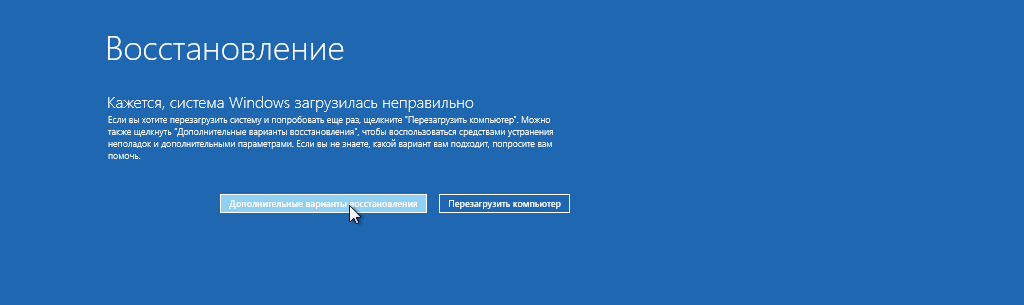 /> />
Если вам нужно загрузить систему в Safe Mode один раз, то можно воспользоваться новым меню загрузки. Для этого необходимо при загрузке нажать сочетание клавиш Shift + F8 и в открывшемся окне нажать выбрать «Дополнительные параметры восстановления». вызов аварийного меню Затем выбрать пункт «Диагностика». 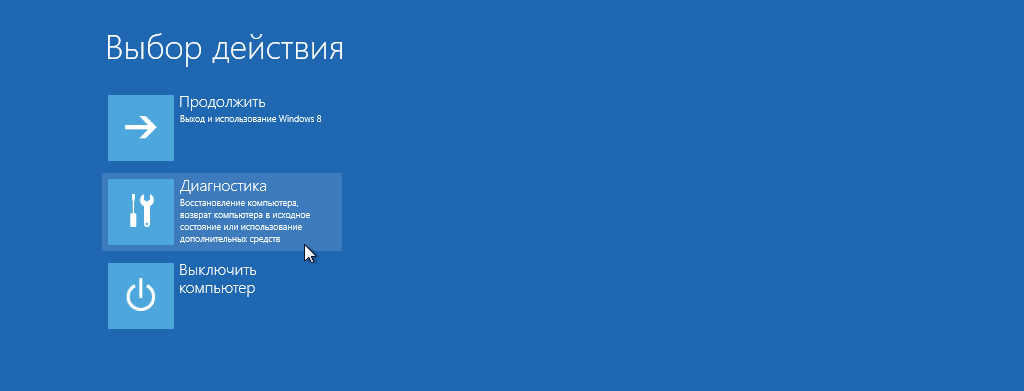 выбор действия Затем «Дополнительные параметры».  > >выбор дополнительных параметров И наконец, выбрать пункт «Параметры перезагрузки»  дополнительные параметры восстановления И нажать кнопку «Перезагрузить». 
параметры загрузки После перезагрузки мы наконец попадем в меню, в котором с помощью функциональных клавиш F1-F9 можно выбрать необходимый режим загрузки. Получается довольно долго, но для одного раза сойдет.  выбор варианта загрузки Изменение текущего режима загрузки Если загружаться в безопасном режиме потребуется неоднократно, то удобнее будет изменить текущий режим загрузки ОС. Для этого нажимаем сочетание клавиш Win+R, вводим команду msconfig и кликаем OK. Откроется окно конфигурации системы, в котором нас интересует вкладка «Загрузка». Здесь надо отметить галкой пункт «Безопасный режим» и выбрать один из вариантов: • Минимальная - стандартный безопасный режим; • Другая оболочка - поддержка командной строки; • Восстановление Active Directory - загрузка в режиме восстановления службы каталогов, возможна только на контроллере домена; • Сеть - режим с поддержкой сети. 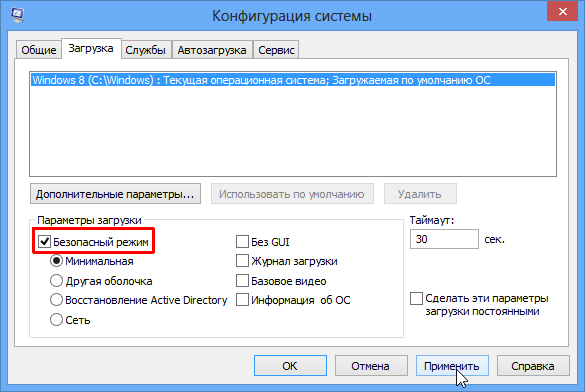 изменение параметров загрузки из ОС Дальше применяем выбранные параметры, закрываем окно конфигурации системы и соглашаемся на перезагрузку. Теперь система будет постоянно загружаться в безопасном режиме. Для загрузки в нормальном режиме надо будет снова зайти в конфигурацию системы и убрать галку с пункта «Безопасный режим». запрос на перезагрузку 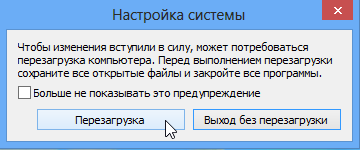
Создание новой загрузочной записи Предыдущий способ можно несколько модифицировать. Вместо того, чтобы изменять текущий режим загрузки, можно добавить новый пункт в загрузочное меню. Для этого придется воспользоваться утилитой командной строки bcdedit.exe. Итак, запускаем командную консоль с правами администратора и вводим команду bcdedit, которая отобразит текущую конфигурацию загрузки. Находим идентификатор текущей загрузочной записи, как правило он имеет значение current. Скопируем его и назовем ″Windows 8 Safe Mode″: 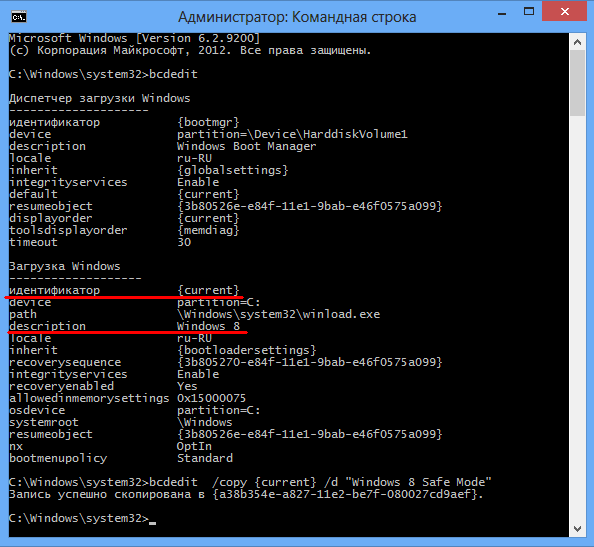 bcdedit /copy {current} /d ″Windows 8 Safe Mode″ копирование загрузочной записи Затем идем в конфигурацию системы, выбираем созданную запись, и уже для нее включаем загрузку в безопасном режиме. Также можно изменить таймаут выбора варианта загрузки и сделать эти параметры постоянными.  редактирование новой загрузочной записи При сохранении конфигурации будет выдано грозное предупреждение о том, что изменения станут постоянными и отменить их будет невозможно. Не стоит пугаться, для удаления загрузочной записи достаточно выбрать ее и нажать кнопку «Удалить». Поэтому смело соглашайтесь применить сделанные изменения.  предупреждение системы Теперь остается только перезагрузить компьютер, и мы увидим новое меню. Выбираем пункт Windows 8 Safe Mode мы запустим систему в безопасном режиме. 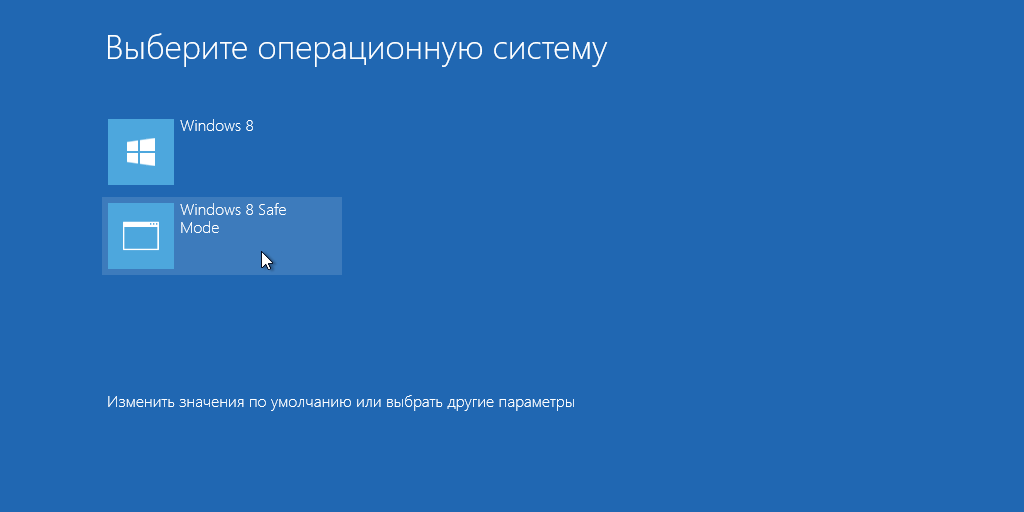 меню загрузки ОС Возврат классического меню Если все вышеперечисленные способы вам не подходят, то можно совсем отказаться от графического меню загрузки и вернуть классический вариант, который был в Windows 7. Для этого в конфигурации загрузочной записи есть специальный параметр bootmenupolicy, который может иметь одно из двух значений: Standard — загрузчик Windows 8 с графическим интерфейсом (используется по умолчанию); Legacy — классический загрузчик. Для изменения этого параметра надо открыть командную консоль с правами администратора и ввести команду: bcdedit /set {default} bootmenupolicy legacy Посмотреть что получилось можно командой:  bcdedit /enum {current} активация классического меню загрузки Затем перезагружаем машину, жмем F8 и вот оно, знакомое меню загрузки.  Этот режим может быть интересен тем пользователям, которые используют двойную загрузку с Windows 8 и не желают при этом менять систему, запускаемую по умолчанию (как известно, если выставить системой по умолчанию не Windows 8, можно добиться того же эффекта). Команда отмены режима/возвращения штатного режима загрузчика Windows 8: bcdedit /set {default} bootmenupolicy standard классическое меню загрузки Ну и каким бы вариантом вы не воспользовались, в результате вы должны увидеть на экране вот такую картину.  безопасный режим Windows 8 | |
| Просмотров: 3154 | Теги: | Рейтинг: 5.0/1 |
| Всего комментариев: 0 | |
Добавлять комментарии могут только зарегистрированные пользователи.
[ Регистрация | Вход ]







